
Tabla de contenido:
- Suministros
- Paso 1: diseño
- Paso 2: Código
- Paso 3: instalar dependencias
- Paso 4: configurar los ajustes de audio
- Paso 5: circuito
- Paso 6: Montaje del motor
- Paso 7: Montaje del robot
- Paso 8: Cargue el archivo Ino a Arduino desde la carpeta Cypherbot
- Paso 9: Ejecute el script de Python para hacer que el robot funcione
- Autor John Day [email protected].
- Public 2024-01-30 08:41.
- Última modificación 2025-01-23 14:39.


Cyphersoft es un robot asistente que puede ser tu amigo y ayudarte mientras trabajas. Puede hablar y caminar. Puede personalizarlo y usarlo para cualquier cosa que pueda imaginar. Ahora puede hacer un robot inteligente con solo un Arduino y Raspberry Pi. Si tiene alguna sugerencia para mejorar este robot, sugiéralo en los comentarios.
Suministros
1. Raspberry Pi (cualquier modelo funcionará excepto cero)
Escudo del controlador del motor 2. L293D IC o L293D
3. Micrófono USB
4. Pantalla TFT Raspberry Pi (3,5 pulgadas)
5. Tablero o cartón MDF
6. Servomotores (x6)
7. B. O. Motores (x 6 o 4)
8. Pistola de pegamento
9. Arduino (cualquier modelo funcionará)
10. Cámara USB
Paso 1: diseño
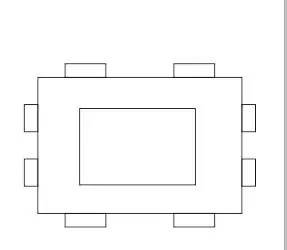
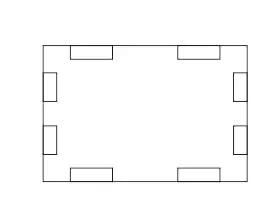
Cualquier chasis funcionará
La plantilla de diseño de la cara se da arriba
Paso 2: Código
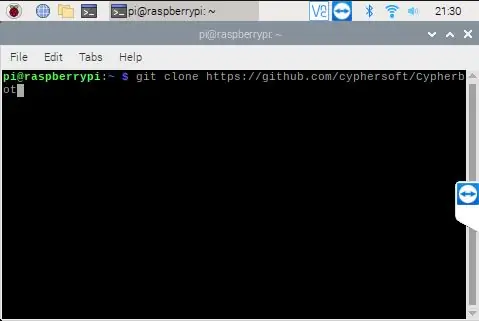
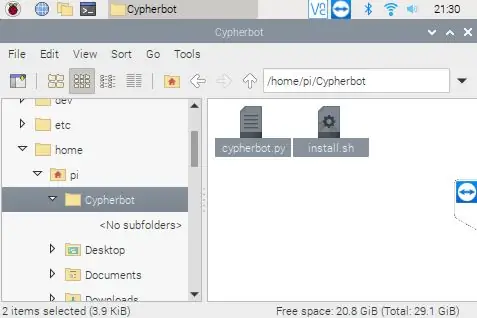
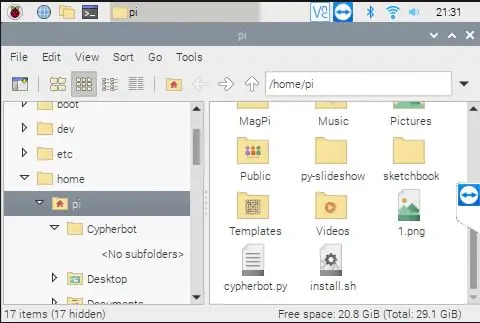
Descarga el código usando el siguiente comando
clon de git
abra la carpeta cypherbot y copie el contenido de la carpeta en el directorio de inicio
Paso 3: instalar dependencias
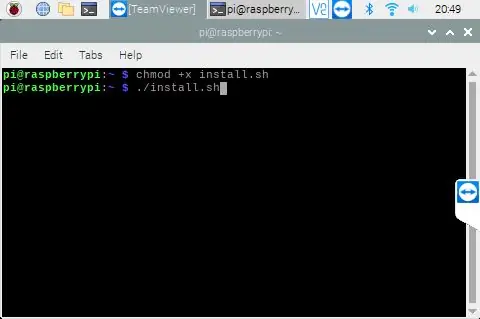
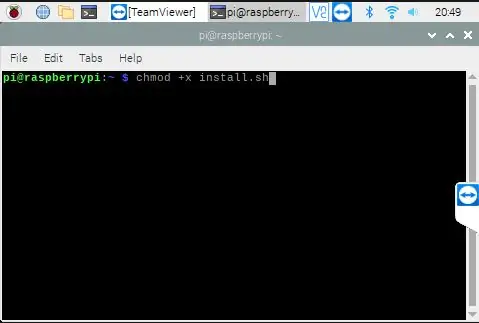
Ingrese los siguientes comandos:
1.chmod + x install.sh
2../ install.sh
Paso 4: configurar los ajustes de audio
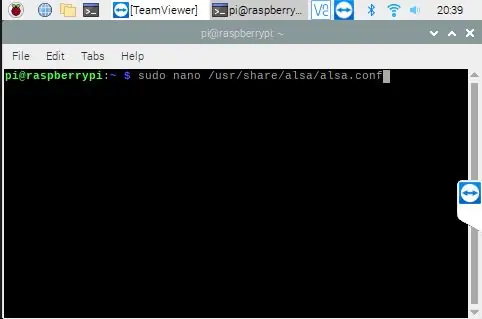
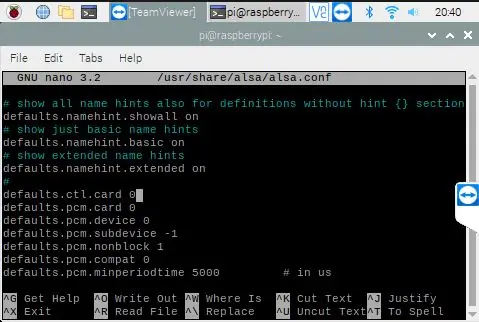
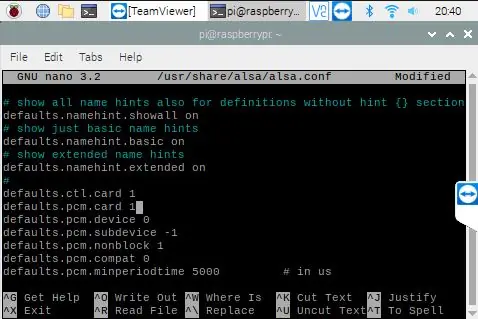
Siga los siguientes pasos:
1. Introduzca el siguiente comando: sudo nano /usr/share/alsa/alsa.conf
2. Desplácese hacia abajo hasta encontrar las líneas
defaults.ctl.card 0
defaults.pcm.card 0
3. Cambiarlos a
defaults.ctl.card 1
defaults.pcm.card 1
4. Presione ctrl + x y presione y para guardar la configuración
Paso 5: circuito
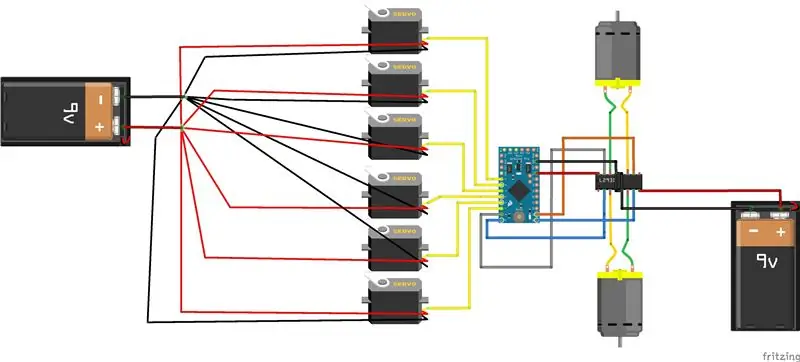
Diagrama de circuito del robot
Paso 6: Montaje del motor
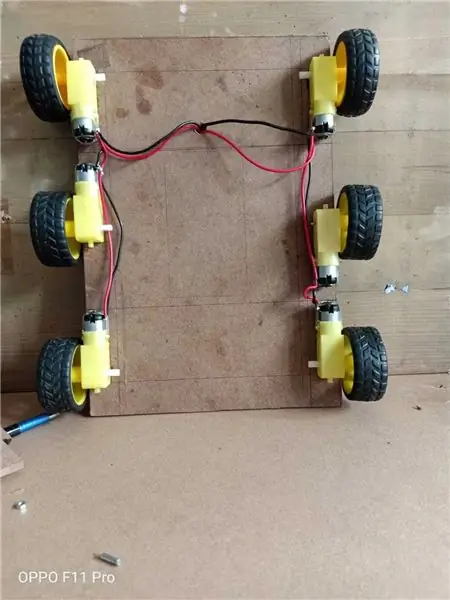

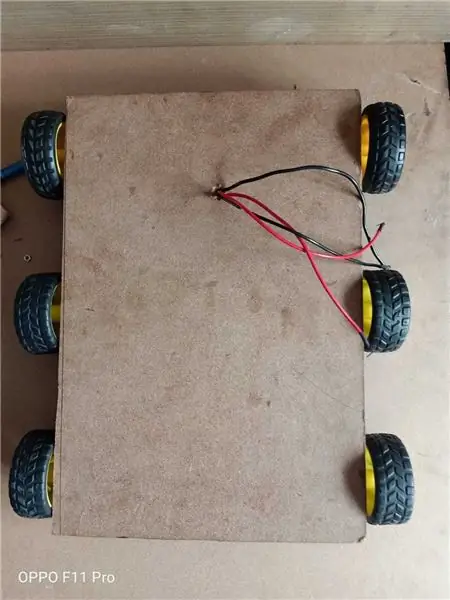
Paso 7: Montaje del robot

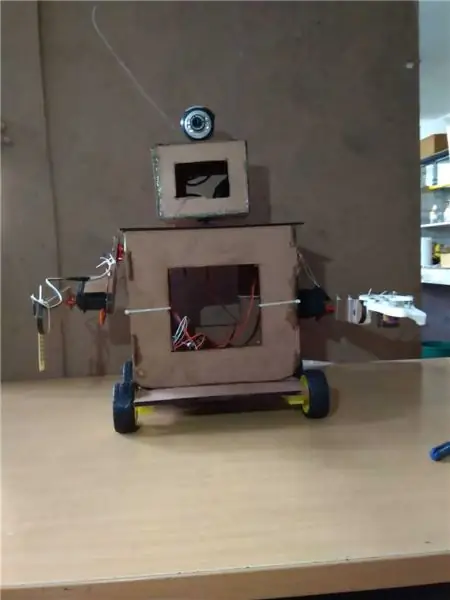

Paso 8: Cargue el archivo Ino a Arduino desde la carpeta Cypherbot
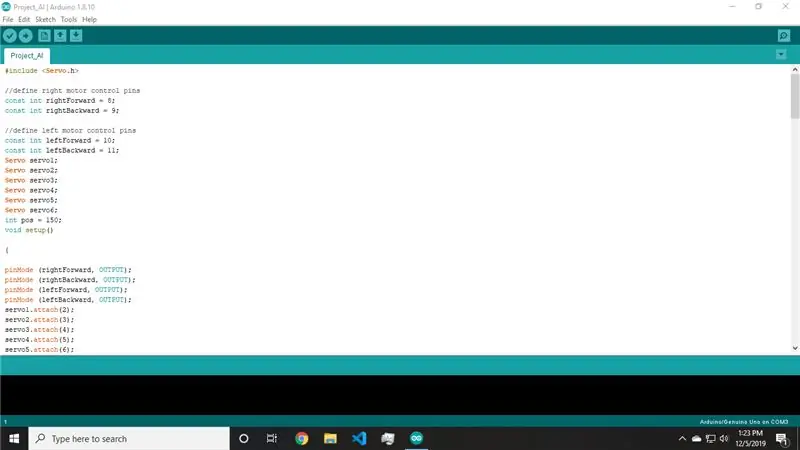
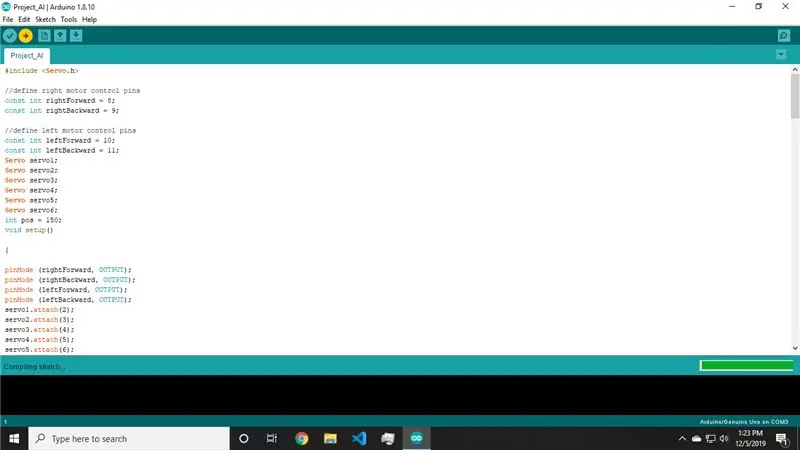
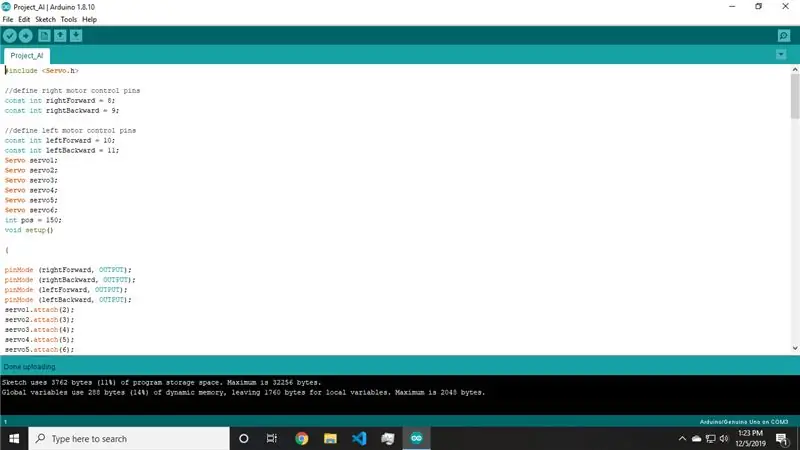
Paso 9: Ejecute el script de Python para hacer que el robot funcione
Ejecute command-python3 cypherbot.py
El robot comenzará a funcionar
Recomendado:
WLED (en ESP8266) + IFTTT + Asistente de Google: 5 pasos

WLED (en ESP8266) + IFTTT + Asistente de Google: este tutorial lo ayudará a comenzar a usar IFTTT y el Asistente de Google para WLED en un ESP8266. Para configurar su WLED & ESP8266, sigue esta guía en tynick: https: //tynick.com/blog/11-03-2019/getting-started..Háblale a Aircookie por este gran software
Asistente meteorológico de bricolaje: 6 pasos

Asistente meteorológico de bricolaje: la última vez que usé ESP32 para hacer una estación de transmisión meteorológica, que puede transmitir el clima actual. Si está interesado, puede consultar el instructable anterior. Ahora quiero hacer una versión mejorada, que designaré una ciudad para verificar que
Mona, mi robot animatrónico asistente personal: 4 pasos

Mona, mi robot animatronic asistente personal: Mona, es un robot de inteligencia artificial que usa watson Ai en segundo plano, cuando comencé este proyecto parecía mucho más complicado de lo que pensaba, pero cuando comencé a trabajar en él, las clases cognitivas de ibm (inscríbase aquí) ayudaron yo mucho, si quieres puedes tomar la clase n
Robot Asistente de Google usando Arduino: 3 pasos

Robot Asistente de Google usando Arduino: En la última publicación, le mostré cómo construir el Asistente de Google en Raspberry Pi e integrar el Asistente de Google a IFTTT. En este tutorial, le mostraré cómo construir un robot que se puede controlar con el Asistente de Google. No tienes que preocuparte si
Cómo construir su propio asistente de robot Instructables: 9 pasos

Cómo construir su propio asistente de robot Instructables: ¿Quiere un robot para hacer todas sus ofertas? Bueno, ¡te enseñaré cómo hacer tu propio asistente de robot instructable! Este robot no hará todas sus ofertas, ¡pero es un robot muy útil! Disfrutar
